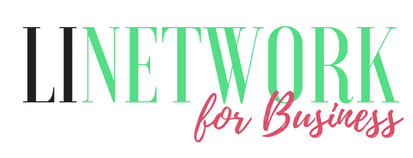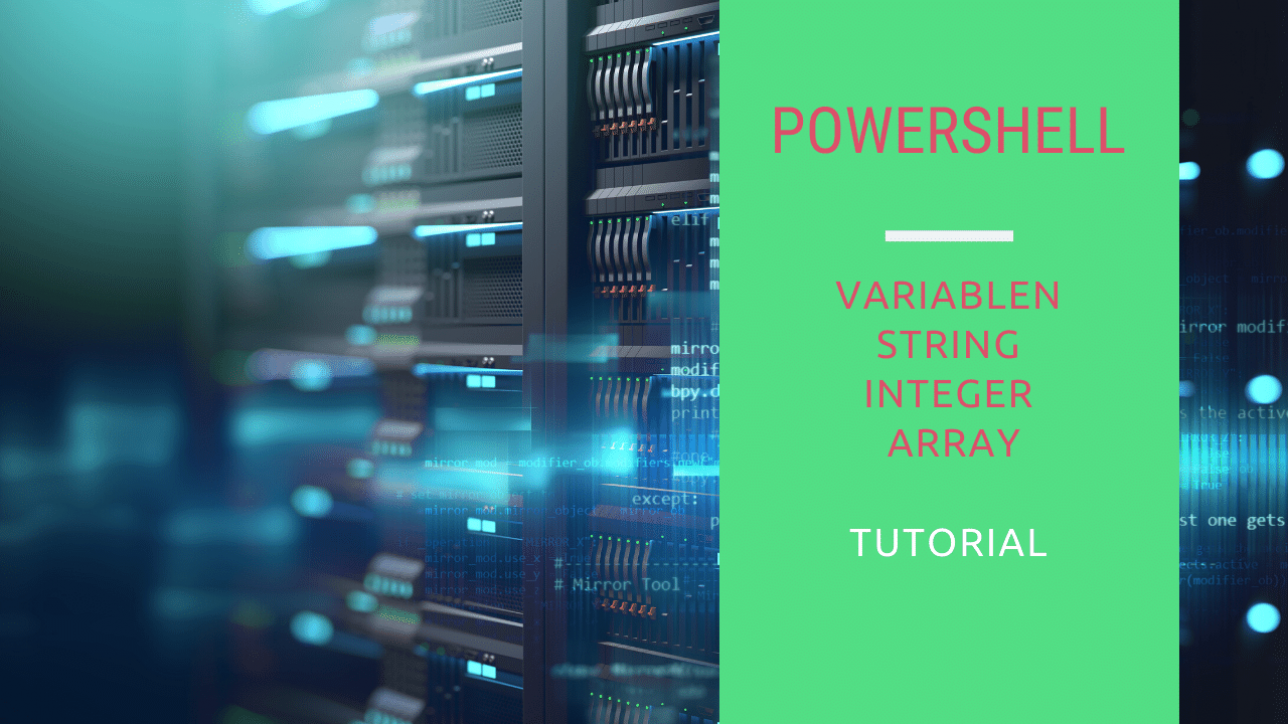Sie möchten die wichtigsten PowerShell Variablen lernen und erfahren wie Sie diese in der Praxis anwenden?
In diesem Tutorial zeige Ich Ihnen, wie Sie Stings, Integer, Array und PowerShell Objekte als PowerShell Variablen erstellen und damit arbeiten.
Sie lernen die Unterschiede zwischen den Variablen kennen und wissen dadurch wo Sie diese anwenden.
PowerShell Variablen sind ein wichtiger Bestandteil von PowerShell Skripten.
Lassen Sie uns am besten sofort beginnen.
More...
Ich möchte mit Ihnen gemeinsam das 1*1 der PowerShell Variablen durchgehen dazu habe ich etwas vorbereitet.
- 1Sie lernen was PowerShell Variablen sind und wozu diese genutzt werden.
- 2Ich zeige Ihnen in einem Video wie Sie die Variablen in der Praxis einsetzen.
- 3Zu jeder Variable erhalten Sie eine Beschreibung und ein paar Beispiele zum selber testen.
Los gehts!
Was sind PowerShell Variablen?
PowerShell Variablen sind Boxen, die mit Informationen gefüllt werden können.
Diese Boxen können dann im Skript oder in der PowerShell Konsole verwenden werden um den Inhalt der Box zu verwenden oder anzuzeigen.
Nehmen wir mal an, Sie möchten am Anfang des Scripts einen bestimmten Ordnerpfad festlegen in dem Dateien etc. gespeichert werden sollen.
Dann können Sie dafür eine Variable verwenden um den Dateipfad abzuspeichern.
Variablen werden in PowerShell erstellt in dem am Anfang ein "$" Zeichen gesetzt wird.
z.B.
$Variablename ="C:\Temp\"
Der Name nach dem "$" Zeichen ist frei wählbar und sollte möglichst so benannt werden, dass es klar ist, was darin gespeichert ist.
Je nachdem was Sie in die Variable an Informationen mitgeben, kann PowerShell festlegen welchen Variable Typ er verwendet.
Speichern Sie z.B.: einen Text den Sie innerhalb der " " speichern, dann weiß PowerShell, das ist ein String.
Speichern Sie z.B. eine Zahl in dem Sie z.B.: nach dem "=" Zeichen eine Zahl verwenden, dann weiß PowerShell Sie möchten ein Integer verwenden.
z.B.
$Variablename =2
Es gibt aber auch Variablen wie z.B. Array - also Listen von Einträgen. Wie Sie diese erstellen zeige Ihnen später.
Jetzt möchte Ich Ihnen erstmal in einem Video zeigen wie Sie PowerShell Variablen in der Praxis in einem PowerShell Skript verwenden.
Nach dem Video gehen wir gemeinsam noch auf die einzelnen Variablen ein.
Viel Spaß bei zuschauen und bis gleich.
PowerShell Variablen Video Tutorial
PowerShell String erstellen
$stringname="Dies ist ein Text, der in die Stringvariable nun geschrieben wird."
#Zeigt die Anzahl der Zeichen, die im String geschrieben sind
$stringname.Length
$stringname.Contains("me")
PowerShell VideoKurS
Gratis
Möchten Sie 10 kostenlose Lektionen per E-Mail für die wichtigsten PowerShell Grundlagen erhalten?
Funktionen(Methoden) und Eigenschaften eines PowerShell Strings
- 1Length
- 2Clone
- 3CompareTo
- 4Contains
- 5CopyTo
- 6EndsWith
- 7Equals
- 8GetEnumerator
- 9GetHashCode
- 10GetTypeGetTypeCode
- 11IndexOf
- 12IndexOfAny
- 13Insert
- 14IsNormalized
- 15LastIndexOf
- 16LastIndexOfAny
- 17Normalize
- 18PadLeft
- 19PadRight
- 20Remove
- 21Replace
- 22Split
- 23StartsWith
- 24Substring
- 25ToBoolean
- 26ToByte
- 27ToChar
- 28ToCharArray
- 29ToDecimal
- 30ToDouble
- 31ToInt16
- 32ToInt32
- 33ToInt64
- 34ToLower
- 35ToLowerInvariant
- 36ToSByte
- 37ToSingle
- 38ToString
- 39ToType
- 40ToUInt16
- 41ToUInt32
- 42ToUInt64
- 43ToUpper
- 44ToUpperInvariant
- 45Trim
- 46TrimEnd
- 47TrimStart
- 48Chars
- 49Length
PowerShell Integar erstellen
$integarzahl1=2
$integarzahl2=3
# Vergleiche Variable1 mit der Variable 2
$integarzahl1.CompareTo($integarzahl2)
Funktionen(Methoden) und Eigenschaften eines PowerShell Integars
- 1CompareTo
- 2Equals
- 3GetHashCode
- 4GetType
- 5GetTypeCode
- 6ToBoolean
- 7ToByte
- 8ToDateTime
- 9ToDecimal
- 10ToDouble
- 11ToInt16
- 12ToInt32
- 13ToInt64
- 14ToSByte
- 15ToSingle
- 16ToString
- 17ToType
- 18ToUInt16
- 19ToUInt32
- 20ToUInt64
PowerShell Objekt erstellen
$objektname=New-Object -TypeName psobject
$objektname | Add-Member -Name "Vorname" -MemberType NoteProperty -Value "Aleksej"
$objektname | Add-Member -Name "Nachname" -MemberType NoteProperty -Value "Kusnir"
$objektname | Add-Member -Name "Alter" -MemberType NoteProperty -Value "20"
Aufruf eines Member Attributes
$objektname.Vorname
Funktionen(Methoden) und Eigenschaften eines PowerShell Objekts
- 1Clone
- 2CompareTo
- 3Contains
- 4CopyTo
- 5EndsWith
- 6Equals
- 7GetEnumerator
- 8GetHashCode
- 9GetType
- 10GetTypeCode
- 11IndexOf
- 12IndexOfAny
- 13Insert
- 14IsNormalized
- 15LastIndexOf
- 16LastIndexOfAny
- 17List Element
- 18List Element
- 19Normalize
- 20PadLeft
- 21PadRight
- 22Remove
- 23Replace
- 24Split
- 25StartsWith
- 26Substring
- 27ToBoolean
- 28ToByte
- 29ToChar
- 30ToCharArray
- 31ToDateTime
- 32ToDecimal
- 33ToDouble
- 34ToInt16
- 35ToInt32
- 36ToInt64
- 37ToLower
- 38ToLowerInvariant
- 39ToSByte
- 40ToSingle
- 41ToString
- 42ToType
- 43ToUInt16
- 44ToUInt32
- 45ToUInt64
- 46ToUpper
- 47ToUpperInvariant
- 48Trim
- 49TrimEnd
- 50TrimStart
- 51Chars
- 52Length
PowerShell Array erstellen
$array = @()
$array +="Wert1"
$array +="Wert2"
#Zwei Dimensionales Array
#Das ist ein Hash Tabelle
$array = @{}
$array.Add("Objekt","Objektwert")
# Array für ein Objekt erstellen
# z.B.: für Personen um Ihre Daten in einem PowerShell Array abzuspeichern
$array=New-Object -TypeName System.Collections.ArrayList
$objektname=New-Object -TypeName psobject
$objektname | Add-Member -Name "Vorname" -MemberType NoteProperty -Value "Aleksej"
$objektname | Add-Member -Name "Nachname" -MemberType NoteProperty -Value "Kusnir"
$objektname | Add-Member -Name "Alter" -MemberType NoteProperty -Value "20"
$array+=$objektname
Funktionen(Methoden) und Eigenschaften eines PowerShell Array
- 1CompareTo
- 2Contains
- 3CopyTo
- 4EndsWith
- 5Equals
- 6GetEnumerator
- 7GetHashCodeGetTypeist Element
- 9List Element
- 10GetTypeCode
- 11IndexOf
- 12IndexOfAny
- 13Insert
- 14IsNormalized
- 15LastIndexOf
- 16LastIndexOfAny
- 17Normalize
- 18PadLeft
- 19PadRight
- 20Remove
- 20Replace
- 21Split
- 22StartsWith
- 23Substring
- 24ToBoolean
- 25ToByte
- 26ToChar
- 27ToCharArray
- 28ToDateTime
- 29ToDecimal
- 30ToDouble
- 31ToInt16
- 32ToInt32
- 33ToInt64
- 34ToLower
- 35ToLowerInvariant
- 36ToSByte
- 37ToSingle
- 38ToString
- 39ToType
- 40ToUInt16
- 41ToUInt32
- 42ToUInt64
- 43ToUpper
- 44ToUpperInvariant
- 45Trim
- 46TrimEnd
- 47TrimStart
- 48Chars
- 49Length
Fazit
In diesem PowerShell Tutorial haben Sie gelernt, wie Sie mit PowerShell Variablen umgehen und diese in der PowerShell Konsole und in PowerShell Scripten verwenden.
In einem Screencast sahen Sie, wie Sie PowerShell Variablen in der Praxis anwenden. Zusätzlich konnten Sie durch die einzelnen Beispiele für String, Integer, Objekte und Arrays die Schritte nachvollziehen.
Ich wünsche Ihnen viel Erfolg beim testen und lernen.